Muchas veces lo hemos visto en funcionamiento y también lo hemos escuchado, pero saber como se hace y para que es algo que vale la pena recordar para quienes se hayan olvidado algunas pequeñas técnicas en su programación o configuración.

En un artículo anterior se vió los diferentes modos que se pueden adoptar en cuanto a video, todo ello dependiendo del tipo de tarjeta de video que se tenga, ya que por marca y estilo estas adoptan diferentes formas en su configuración.
De manera general podemos mencionar que cuando deseamos mirar o variar la configuración de una pantalla o monitor, podemos hacerlo por medio de dos opciones, una es la de hacer click con el botón derecho de nuestro ratón en cualquier parte vacía de nuestro escritorio y otra opción es la de hacer click en la pantalla que aparece en nuestra bandeja de entrada, siendo en cualquiera de las dos intancias la elección correcta la de “Propiedades de gráficos”.

Una vez que aparezca nuestra pantalla de interés, alli podemos hacer muchas cosas como la de extender nuestro escritorio a uno más amplio de trabajo o la de clonar las pantallas para tener ambas de manera identica y poder trabajar de una manera Dual Clone, pero eso es algo que se analizó en el artículo antes mencionado.
Aquí en nuestra pantalla actual, podemos hacer click con el botón derecho en el monitor que se encuentra desactivado, osea en el segundo monitor y veremos que nos aparece la opción “Adjunto”, lo cual viene a extenderlo para mejorar nuestro entorno de trabajo.
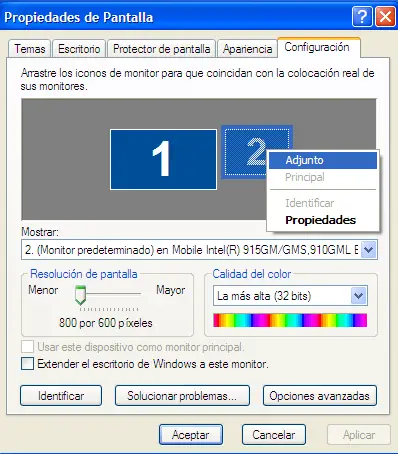
Otra de las opciones que podemos notar es que estos monitores, una vez que se encuentren activados en modo extendido (o Clon, pero para el efecto que mencionremos no tiene importancia) los podemos seleccionar con el ratón y arrastrarlos al otro lado del monitor contiguo, es decir, si nuestro segundo monitor se encuentra a la derecha del primero, podemos arrastrarlo hacia la izquierda del primero, como lo que nos quedaría un orden un poco ilógico, es decir, distribuidos como “Segundo Monitor” y luego “Primer monitor”.
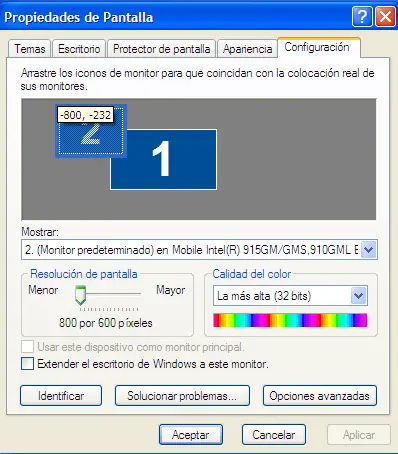
Pero no es ilógico esto de ordenar de diferente modo a nuestros monitores en la pantalla, ya que dependiendo del orden físico de nuestros ordenadores, es más fácil adaptarlos de acuerdo a ellos para que el desplazamiento de nuestro ratón sea algo coherente.
El procedimiento es factible para sistemas donde tenemos una portátil con salida de video y un televisor o segundo monitor, siendo éste último el que segúnsea su posición frente a nuestro portátil, el que defina la organización que hemos explicado.

Es tan fácil como en Mac :)